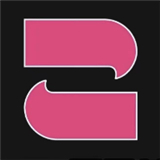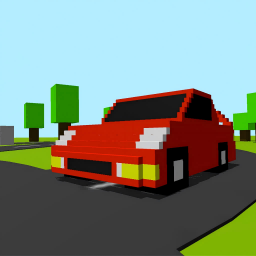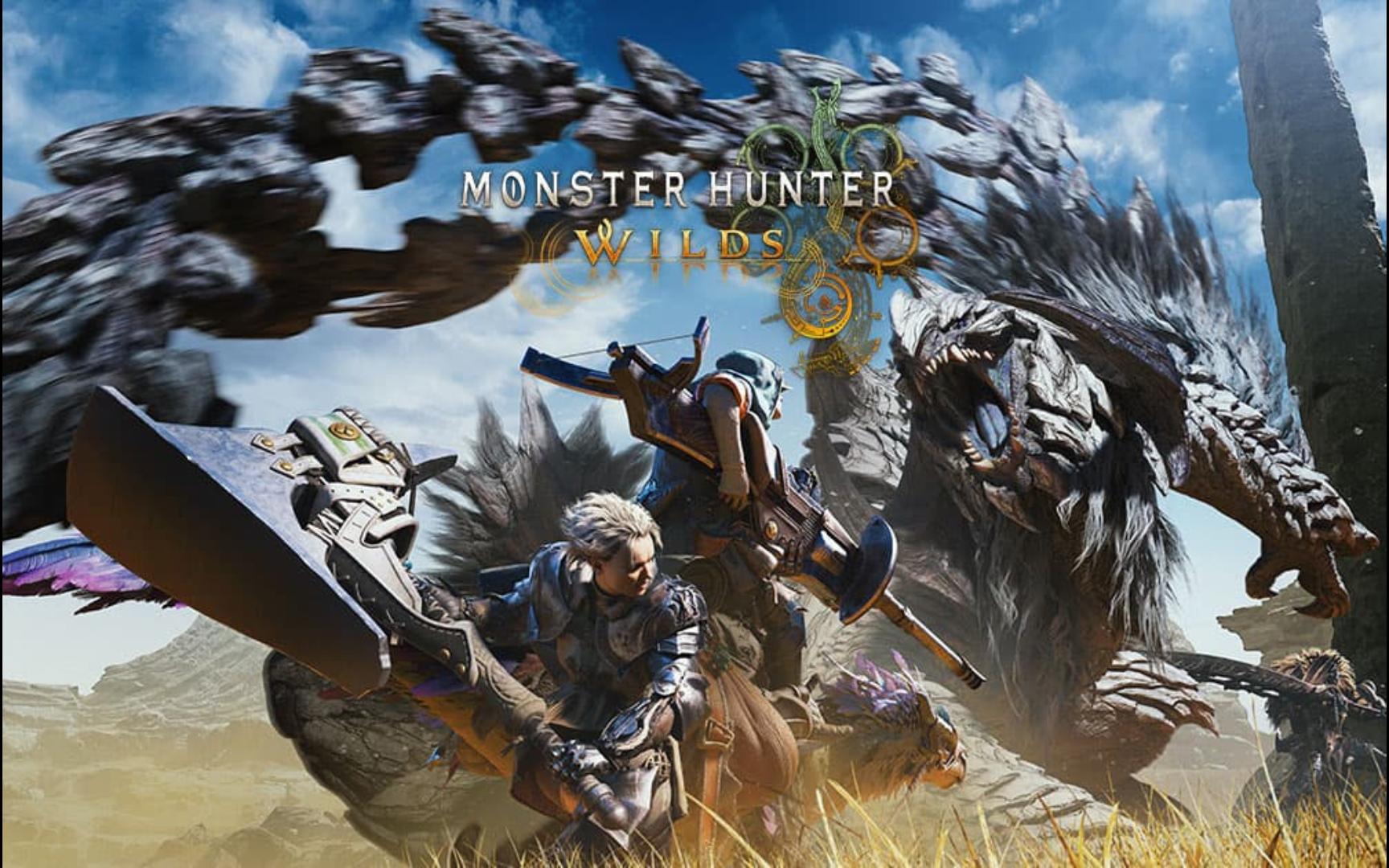游戏介绍
游戏介绍
在游戏键盘app手机版里,用户能够借助这款软件在手机上对键盘系统进行设置。软件内有着极为丰富的辅助工具,能助力用户获得更佳的游戏体验,用户还能利用虚拟键盘来畅玩游戏。游戏键盘app中文版安卓版v6.1.2现已可供下载,该软件为用户提供了各式各样的键盘模拟器,用户可挑选自己想用的,进而投入游戏尽情体验。要是你对此感兴趣,不妨来试试游戏键盘app。
游戏键盘app使用教程
1. 开启软件,点击“步骤1”,于弹出的键盘设置里,找寻“游戏键盘”,在其后方打勾,随后返回上一级界面。
2、长按“步骤2”,会弹出一个输入法选择窗口,进入窗口后选择“游戏键盘”。此操作是将手机输入法切换为游戏按键模式。
3、点击“步骤3”,对前两步进行正确性测试,查看是否会出现虚拟手柄。若出现虚拟手柄,即表示设置成功;若未出现,则需检查前两步操作是否正确,同时排查手机ROOT权限相关问题。
4、点击"步骤4"进行进一步的设置:
a、在页面底部找到“Touchscreen Mode”并勾选。此选项用于开启物理按键映射虚拟按键功能。下方有一行小字提示需重启软件,完成重启后再继续操作。
b、找到“布局编辑”并点击进入,在“布局编辑模式”与“启用自定义布局”后面打上勾。开启该选项后,就能够自行调整需要映射的虚拟手柄的位置。
c、找到"热键",在后面打钩。这个选项是使用音量增大键作为调出虚拟键盘的快捷键。
d、找到"使用蓝牙外接"、"速度加速",在后面打钩。
e、寻找到“启动硬键”,在其后方打上勾。此选项的作用是开启从物理按键到虚拟按键的映射。勾选之后,下方的“硬件映射”会变成可点击状态,点击进入后可设置物理按键到虚拟按键的自定义映射。例如:点击“映射1”,接着按下手柄按键的上键,在下拉列表里选择需要映射的“D-pad Up”,设置成功后,“映射1”下方会显示“D-pad Up => D-pad Up”。之后再点击“映射2”,设置下一个映射,总共可设置10个映射。

游戏键盘app适用范围
1、触摸屏;
2、加速度传感器;
3、鼠标(需要根);
4、os兼容usb键盘/控制器;
5、各种游戏设备手柄。
6、bluezime兼容的蓝牙键盘/控制器;
7、姜饼xperia播放触摸板(需要根);
8、操作系统兼容的蓝牙键盘/控制器(例如键盘/控制器连接到os 4、2的hid设备);
7、从第三方工具仿真虚拟控制器(如莫高通用驱动程序的系统模式,sixaxis旁路ime模式)。
游戏键盘app介绍
这是一款专为游戏玩家精心打造的虚拟键盘软件,它能够为PC端移植游戏映射出虚拟键盘。像《罪恶都市》《红色警戒》《地球帝国》《帝国时代》等各类游戏,都能借助这个虚拟键盘实现电脑端的操作。其核心目的,是让用户在手机上也可以畅享流畅的游戏体验。

游戏键盘app特点
1、创建宏来执行autofire,组合键,动作顺序和文字输入,一键击;
2、保存键/按钮映射配置文件;
3、QWERTY全键盘;
4、模拟虚拟鼠标(需要root );
游戏键盘app优势
1、一应俱全的设置功能,还可以编辑一个宏编辑器,让大家设置的时候更加清晰简单;
2、加载配置文件,将保存的配置文件和自定义一下,更清晰导入设置和当前的配置;
3、通过触摸屏以及键盘模式等调整控制方式,可以用鼠标键盘或者远程等控制方式

游戏键盘app亮点
1、模拟触摸屏操作,即便对于没有触摸屏的设备(如Android TV Box)也能工作(需root)
2、模拟真实的模拟操纵杆(需要 root和操作系统操纵杆支持)
3、模拟虚拟鼠标(需要 root)
热门推荐
-

空战争锋无限钻石
射击枪战|315MB
-

真实手动挡停车模拟器无限钱
动作闯关|100MB
-

搏击俱乐部格斗无限金币
动作闯关|43MB
-
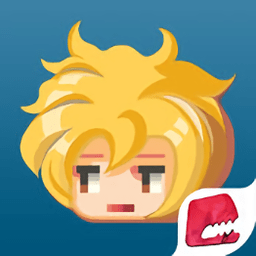
魔王村长和杂货店无限钻石
模拟经营|60MB
-

关东煮店人情故事3无限金币
动作闯关|70MB
-

海鲜寿司物语无限寿币金币
角色扮演|37MB
-

肥皂大作战无限金币
动作闯关|58MB
-

石庙逃亡无限金币
动作闯关|42MB
-

光影战士无限金币
动作闯关|49MB
-

口袋网球联赛无限金币
动作闯关|37.4MB